Las 8 mejores formas de arreglar la falta de servicio en el iPhone
Miscelánea / / April 22, 2022
Los teléfonos se han convertido en una parte integral de nuestras vidas para todo, desde la comunicación hasta el entretenimiento. Nos mantenemos conectados a Internet todo el día para actualizaciones de redes sociales y otras noticias. En esos tiempos, es difícil lidiar con Internet lento o permanecer desconectado de Internet durante demasiado tiempo. Ver el error Sin servicio en su iPhone es seguramente una pesadilla para la mayoría de las personas en todo el mundo.

Si se encuentra en un área con poca intensidad de señal o si viaja a una nueva ubicación, es posible que experimente que su los datos celulares no funcionan. También puede encontrar el texto Sin servicio parpadeando en la barra de estado del iPhone. Si enfrenta este problema, aquí hay algunos pasos para ayudarlo a recuperar la conectividad de red en su iPhone para volver a conectarse.
1. Retire y vuelva a insertar su tarjeta SIM
Esto es lo primero que debe hacer si ve el error Sin servicio en su iPhone. El servicio de atención al cliente de su operador de telecomunicaciones le sugerirá lo mismo. Es posible que su iPhone no pueda leer la tarjeta SIM.
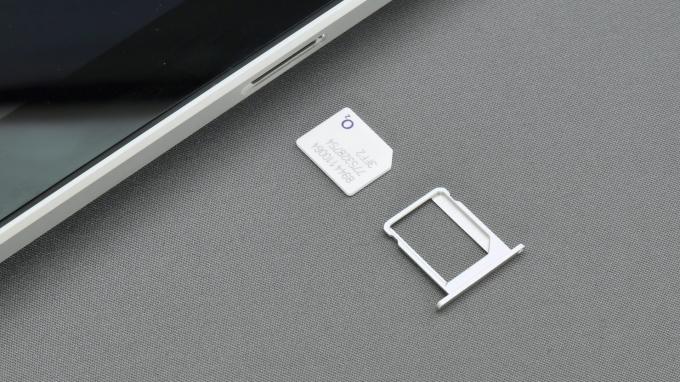
Use una herramienta de expulsión de SIM para quitar la bandeja de SIM. Después de al menos medio minuto, coloque la SIM correctamente dentro de la bandeja y vuelva a insertarla en el teléfono. Deje que el iPhone detecte y se conecte automáticamente a la mejor red disponible.
2. Alternar modo avión
A veces, un cambio puede ahorrarle horas de frustración. Habilitar el Modo avión temporalmente porque apaga todas las señales de radio en su iPhone. Cuando lo apaga, todas las radios se activan y su iPhone comienza a buscar señales.

Esto le da un nuevo comienzo a su iPhone para iniciar una conexión confiable con una red móvil.
3. Intenta ir a un espacio abierto
Si se encuentra en un edificio cerrado con muchos muros y obstrucciones o en un estacionamiento, lo más probable es que su iPhone no pueda conectarse a una torre celular cercana. Esto lleva a que se muestre el error Sin servicio en su iPhone.

Intente mudarse a un espacio abierto o a un balcón para permitir que su iPhone se vuelva a conectar a la red.
4. Seleccionar red manualmente
Por lo general, las antenas del iPhone son lo suficientemente inteligentes como para conectarse a la red y mantenerlo conectado automáticamente. Sin embargo, es posible que no haya una torre de red cerca y que su iPhone no pueda conectarse. Puede intentar seleccionar manualmente una red y conectar su iPhone a ella en tal caso. Así es como puedes hacerlo.
Paso 1: Abra la aplicación Configuración en su iPhone y vaya a la sección Datos móviles/Celular.

Paso 2: Aquí encontrará la opción Selección de red. Tócalo.
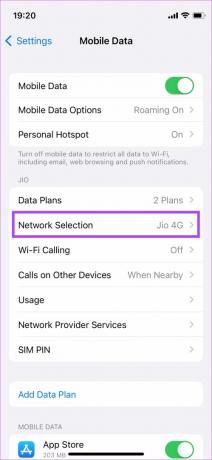
Paso 3: Deshabilite el interruptor junto a Automático. Esto le permitirá elegir una red manualmente.
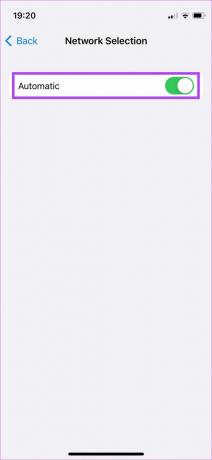
Paso 4: Permita que su iPhone busque señales cercanas. Después de unos segundos, verá una lista de redes disponibles.

Paso 5: Elija la red según el operador que está utilizando y tóquela. Espere un momento, y su iPhone ahora debería estar nuevamente en línea.
5. Asegúrese de tener un plan de datos válido
El plan celular en su conexión debe estar activo para que su iPhone se conecte a la red. Si tienes una línea prepago, asegúrate de que la vigencia de tu servicio no haya vencido. Para una conexión pospago, cualquier pago pendiente o perdido puede dar lugar a la suspensión. Lo mejor es ponerse en contacto con su operador para obtener información detallada.
6. Habilitar llamadas Wi-Fi
Si bien esto no solucionará necesariamente su problema, lo ayudará a mantenerse conectado y hacer llamadas a través de una red Wi-Fi. Primero, conecte su iPhone a una red Wi-Fi y habilite las llamadas Wi-Fi. Esto lo ayudará a realizar y recibir llamadas a través de Wi-Fi en lugar de la red celular de su iPhone. Aquí se explica cómo habilitarlo.
Paso 1: Abra la aplicación Configuración en su iPhone y vaya a la sección Datos móviles/Celular.

Paso 2: Toca la opción de llamadas Wi-Fi.
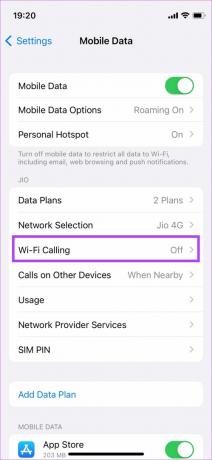
Paso 3: Active la palanca junto a "Llamadas Wi-Fi en este iPhone".
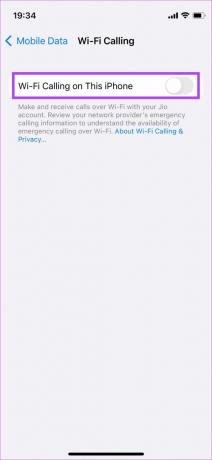
Paso 4: Seleccione Habilitar cuando se le solicite.

Ahora debería poder hacer una llamada incluso si su iPhone no está registrado en una red.
7. Forse Reiniciar iPhone
Un reinicio forzado a veces puede solucionar problemas comunes y ayuda cuando acaba de volver a insertar la tarjeta SIM. Así es como puede forzar el reinicio de su iPhone y ver si soluciona el problema de Sin servicio.
Para iPhone 6s o inferior:
Mantenga presionado el botón de inicio y el botón de encendido al mismo tiempo. Suéltelos cuando vea el logotipo de Apple en la pantalla.
Para iPhone 7:
Mantenga presionada la tecla para bajar el volumen y el botón de encendido. Suéltelos cuando vea el logotipo de Apple en la pantalla.
Para iPhone 8 y superior:
Presione y suelte la tecla para subir el volumen, presione y suelte la tecla para bajar el volumen y luego presione y mantenga presionado el botón lateral/encendido hasta que vea el logotipo de Apple en la pantalla.
8. Reiniciar configuración de la red
Restablecer la configuración de red en su iPhone podría ser útil si otras soluciones no funcionaran. Esto restablecerá todos los parámetros de red, como redes Wi-Fi guardadas, dispositivos Bluetooth, planes de datos, etc. Tendrá que configurarlos de nuevo manualmente.
Paso 1: Abra la aplicación Configuración en su iPhone y toque General.

Paso 2: Desplácese hacia abajo para encontrar una opción para 'Transferir o restablecer iPhone' y tóquela.
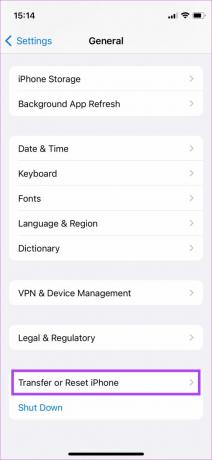
Paso 3: Seleccione la opción Restablecer aquí.
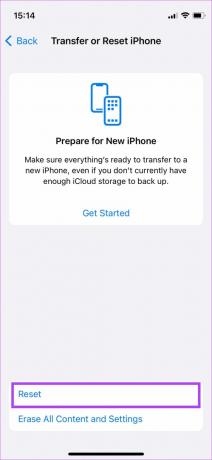
Paso 4: Ahora, seleccione Restablecer configuración de red.

Su iPhone ahora debería conectarse a la red.
Recuperar el acceso a la red y volver a estar en línea
Siga estos pasos y debería poder solucionar el problema de Sin servicio en su iPhone. Seguramente debe ser un gran suspiro de alivio volver a estar en línea y actualizar el feed en tu aplicación favorita.
Última actualización el 20 de abril de 2022
El artículo anterior puede contener enlaces de afiliados que ayudan a respaldar a Guiding Tech. Sin embargo, no afecta nuestra integridad editorial. El contenido sigue siendo imparcial y auténtico.



